Dans ce tutoriel, vous apprendrez comment changer la langue et les paramètres de votre document Google Sheets. Le réglage de la langue est crucial pour la bonne mise en forme des nombres, des données et des devises, surtout si vous travaillez à l'international ou communiquez avec des partenaires de différents pays. De plus, les fonctions de Google Sheets sont interprétées différemment selon la région, ce qui peut entraîner des confusions si la mauvaise langue ou la région est définie. Suivons étape par étape le processus.
Principales conclusions
- Vous pouvez changer la langue et la région de votre document Google Sheets à tout moment.
- Les modifications de langue influent sur la mise en forme des nombres, des données et des devises.
- Il est important d'effectuer correctement les réglages de langue et de pays pour éviter les malentendus.
Guide étape par étape
1. Accéder aux paramètres de la feuille de calcul
Pour définir la langue de votre document, vous devez d'abord accéder aux paramètres de la feuille de calcul. Pour ce faire, cliquez sur "Fichier" dans la barre de menu.
2. Sélectionner les paramètres de la feuille de calcul
Après avoir cliqué sur "Fichier", vous trouverez l'option "Paramètres de la feuille de calcul". Cliquez dessus pour ouvrir la fenêtre des paramètres.
3. Changer la langue et la région
Dans la fenêtre des paramètres, vous pouvez maintenant choisir la langue et la région. La langue par défaut est souvent l'Allemagne. Si vous souhaitez par exemple passer à la langue des États-Unis, sélectionnez "États-Unis" dans la liste et cliquez sur "Enregistrer les modifications".
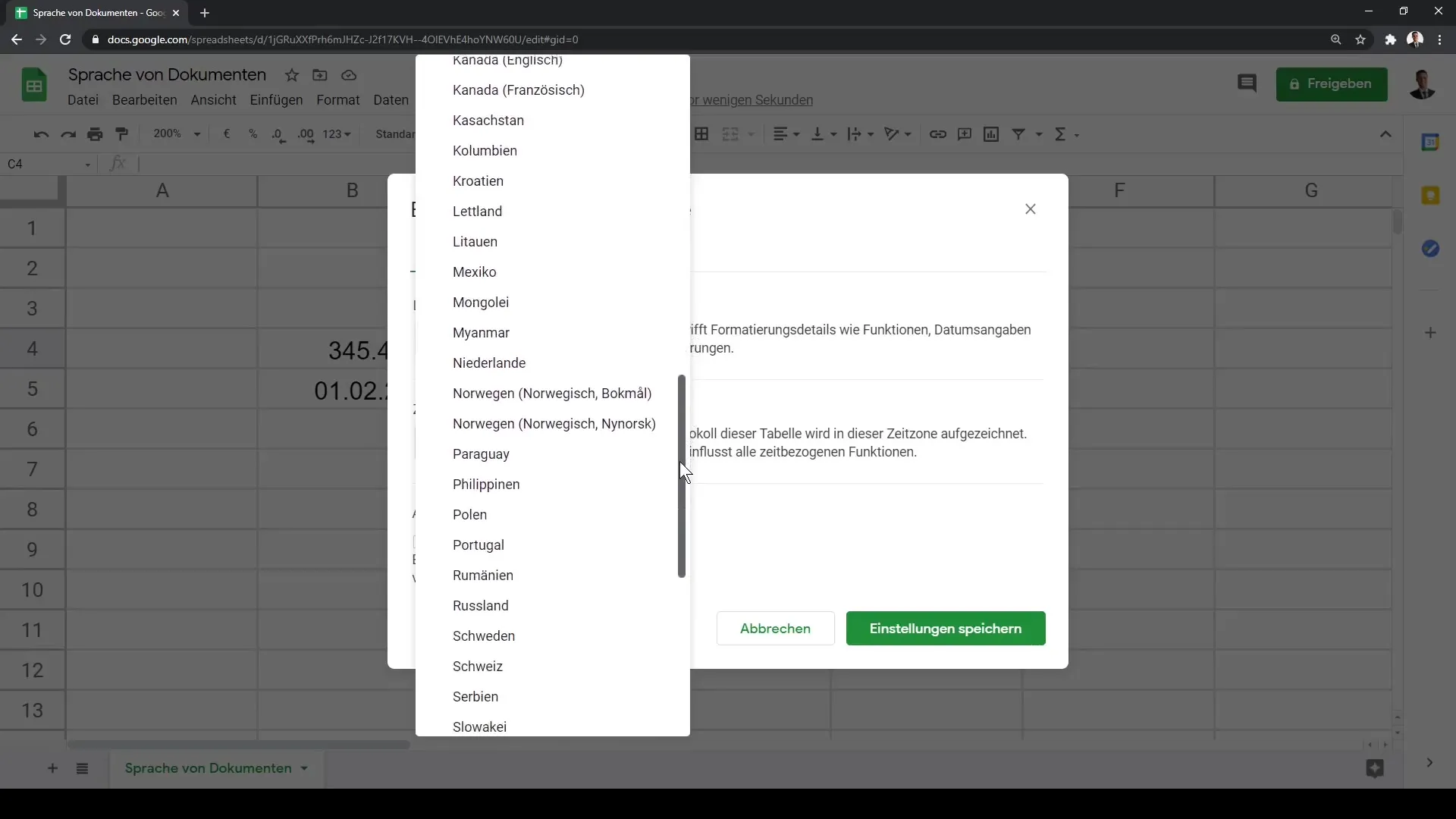
4. Ajuster le fuseau horaire
Vous pouvez également ajuster le fuseau horaire. Pour ce faire, dans le même aperçu, descendez un peu plus bas pour trouver les différents fuseaux horaires. Choisissez par exemple "GMT - 6 heures Central Time". Cette option est particulièrement utile si vous travaillez avec des collègues ou des clients dans d'autres fuseaux horaires.
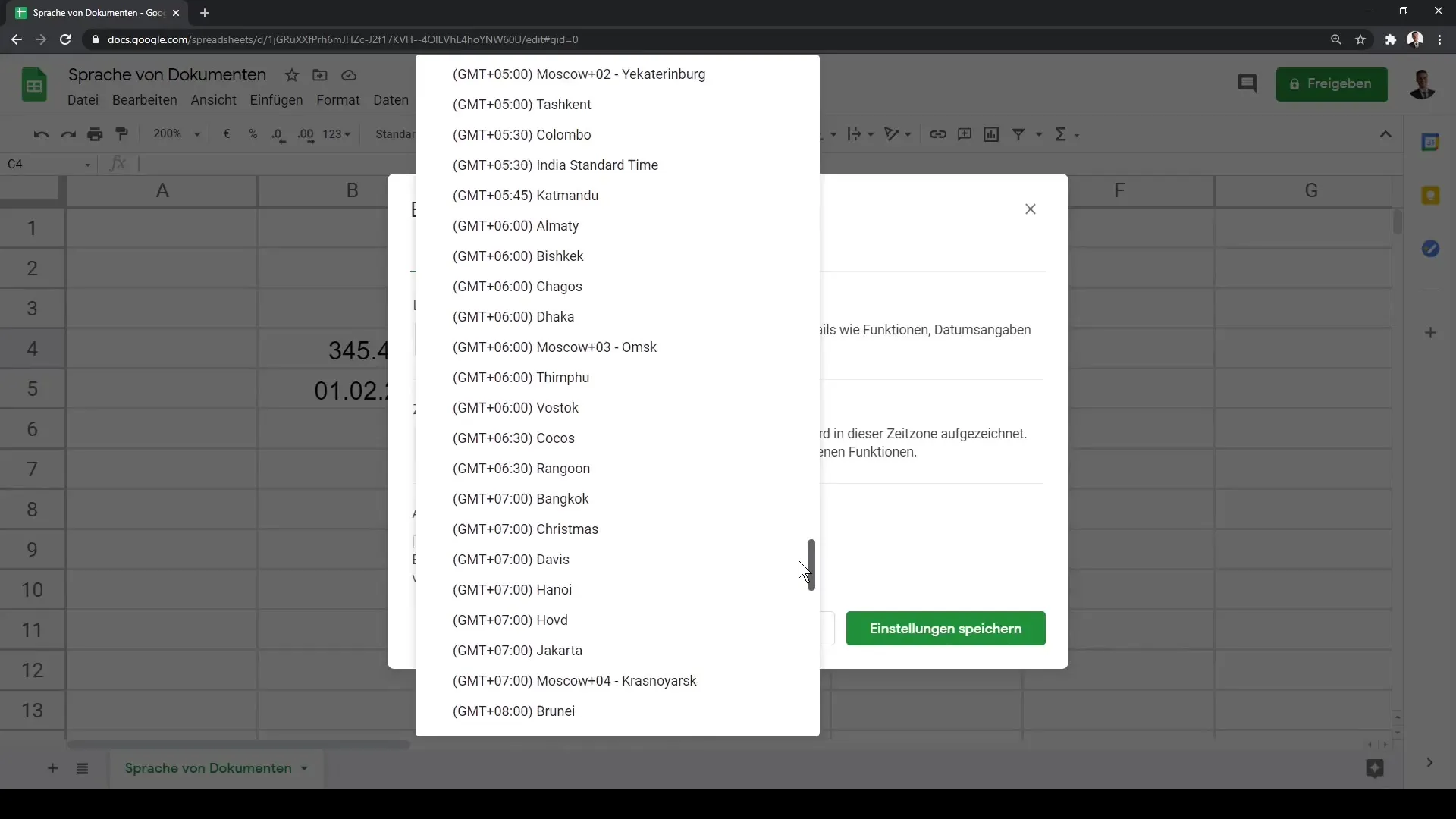
5. Vérifier les mises en forme
Après avoir modifié les paramètres de langue, il est important de vérifier les effets de ce changement. Vous verrez que le format de la date et les indications de devise changeront en conséquence. Aux États-Unis, par exemple, la date est affichée comme "MM/TT/AAAA".
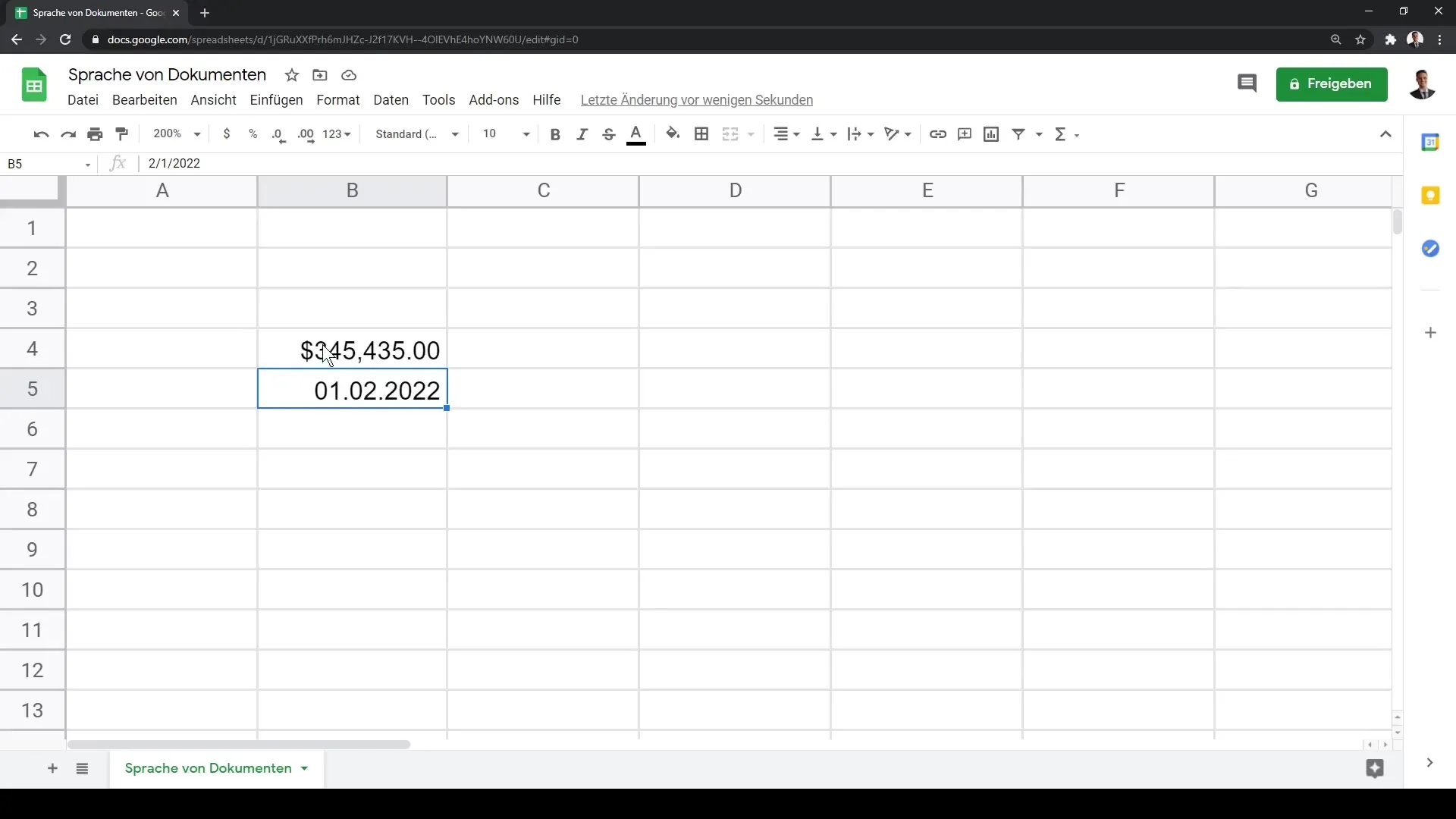
6. Vérification de la devise
Si vous souhaitez continuer à vérifier la mise en forme de la devise, vous remarquerez que le symbole de l'euro a été changé en dollar américain une fois que vous avez modifié la langue pour les États-Unis. Vous pouvez également ajuster cela à tout moment si vous préférez travailler avec une autre devise.
7. Revenir à la langue précédente
Si vous souhaitez pour une raison quelconque revenir à la langue précédente – par exemple l'allemand – suivez à nouveau les étapes mentionnées ci-dessus et sélectionnez "Allemagne" dans le menu déroulant.
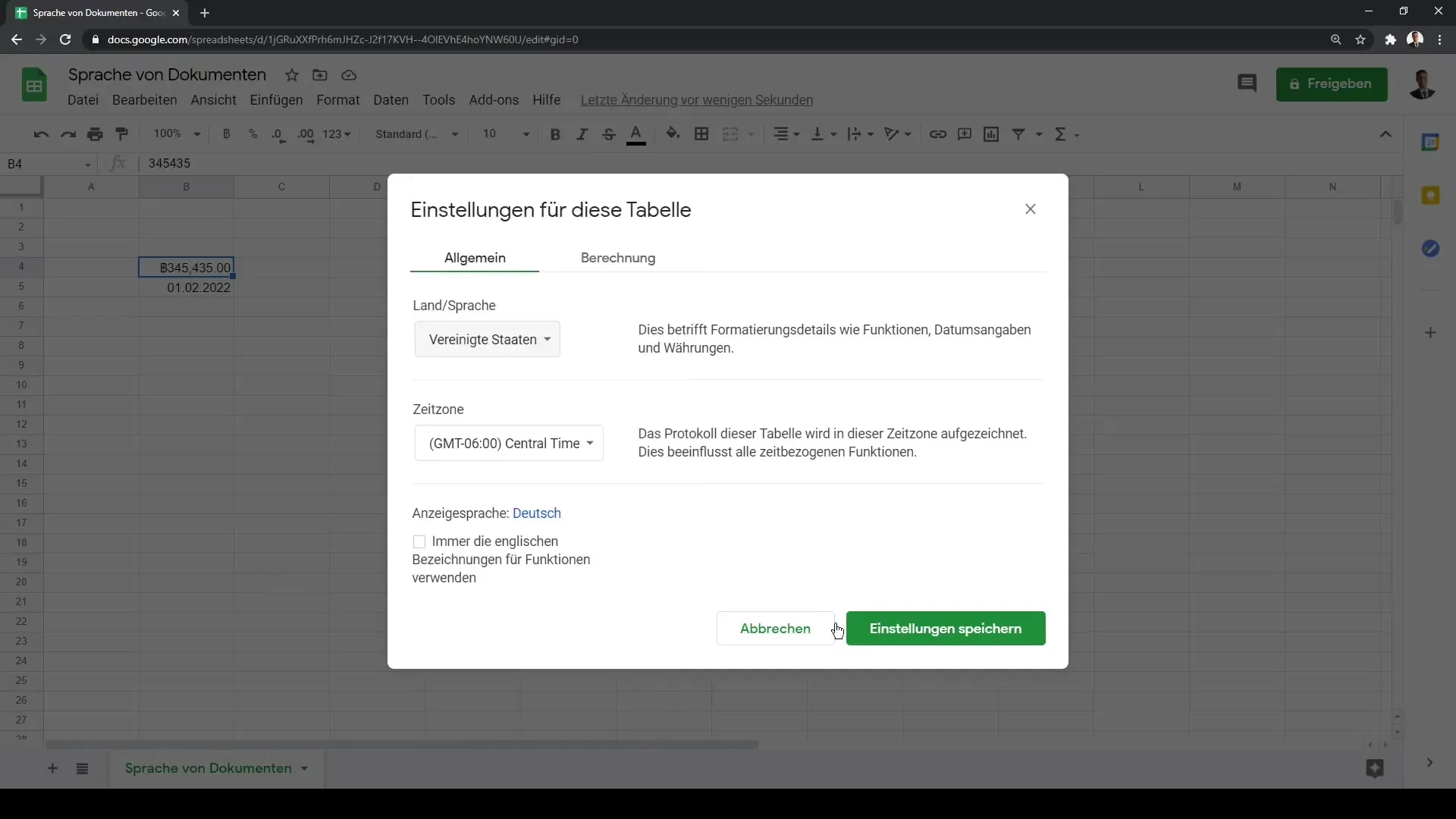
8. Conclusion sur l'importance des paramètres de langue
N'oubliez pas que les paramètres de votre feuille de calcul concernent à la fois la langue et la région. Souvent, la question se posera de savoir comment une date est interprétée – est-ce le 1er février ou le 2 janvier ? Les réglages corrects vous aideront à éviter de tels malentendus.
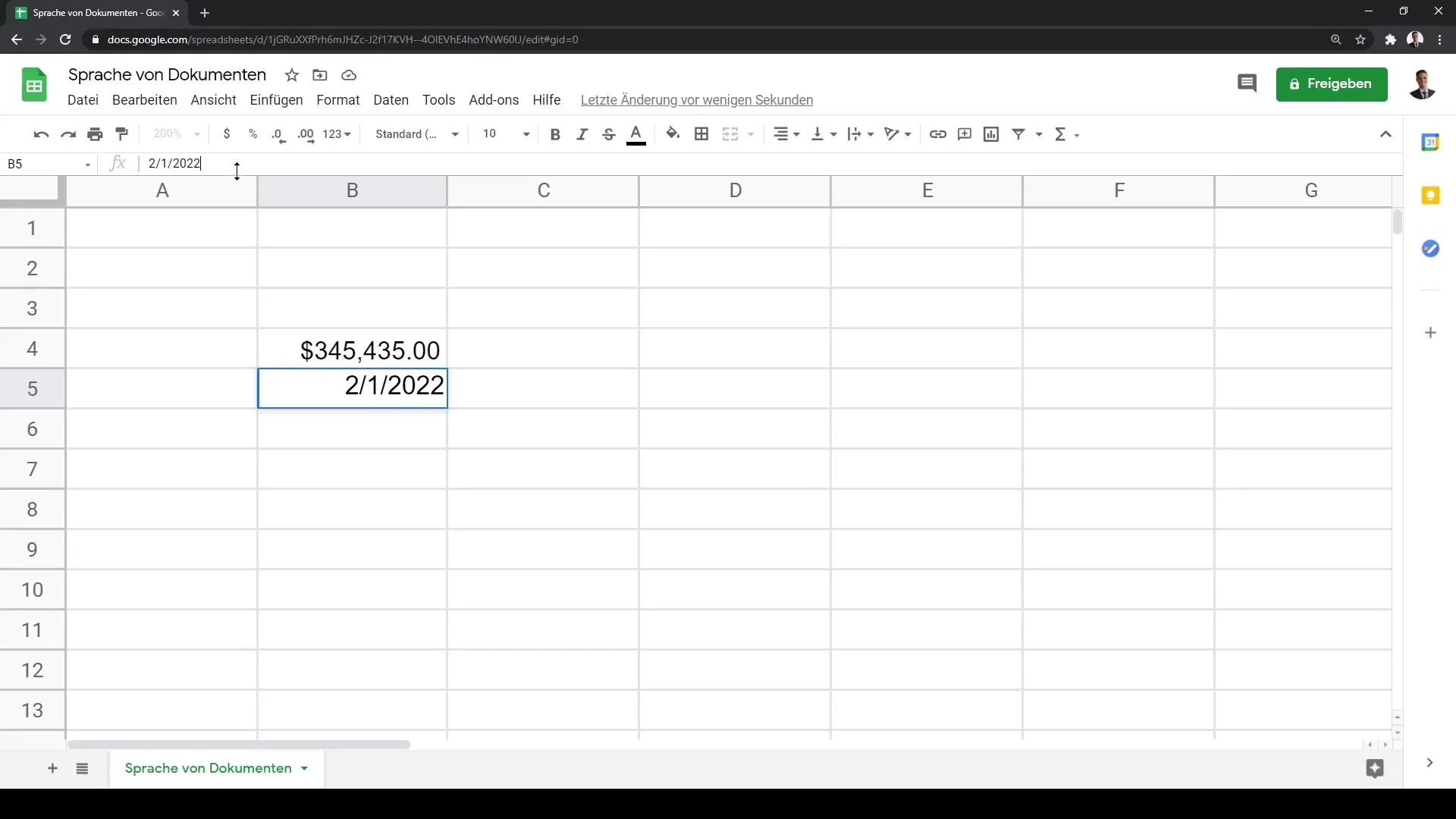
Résumé
Dans ce tutoriel, vous avez appris comment ajuster la langue et la région de votre document Google Sheets. L'importance de ces paramètres va au-delà des préférences personnelles et concerne la bonne mise en forme des données, des nombres et des devises. Le bon réglage de la langue vous aidera à éviter les malentendus et à travailler de manière plus efficace, surtout dans un contexte international.
Questions fréquemment posées
Comment changer la langue de mon document Google Sheets ?Allez dans "Fichier" et sélectionnez "Paramètres de la feuille de calcul" pour changer la langue.
Puis-je changer la devise et le fuseau horaire en même temps ?Oui, dans les paramètres de la feuille de calcul, vous pouvez ajuster à la fois la devise et le fuseau horaire.
Quels effets la langue a-t-elle sur mon document ?La langue influence la mise en forme des nombres, des données et des devises dans votre document.


